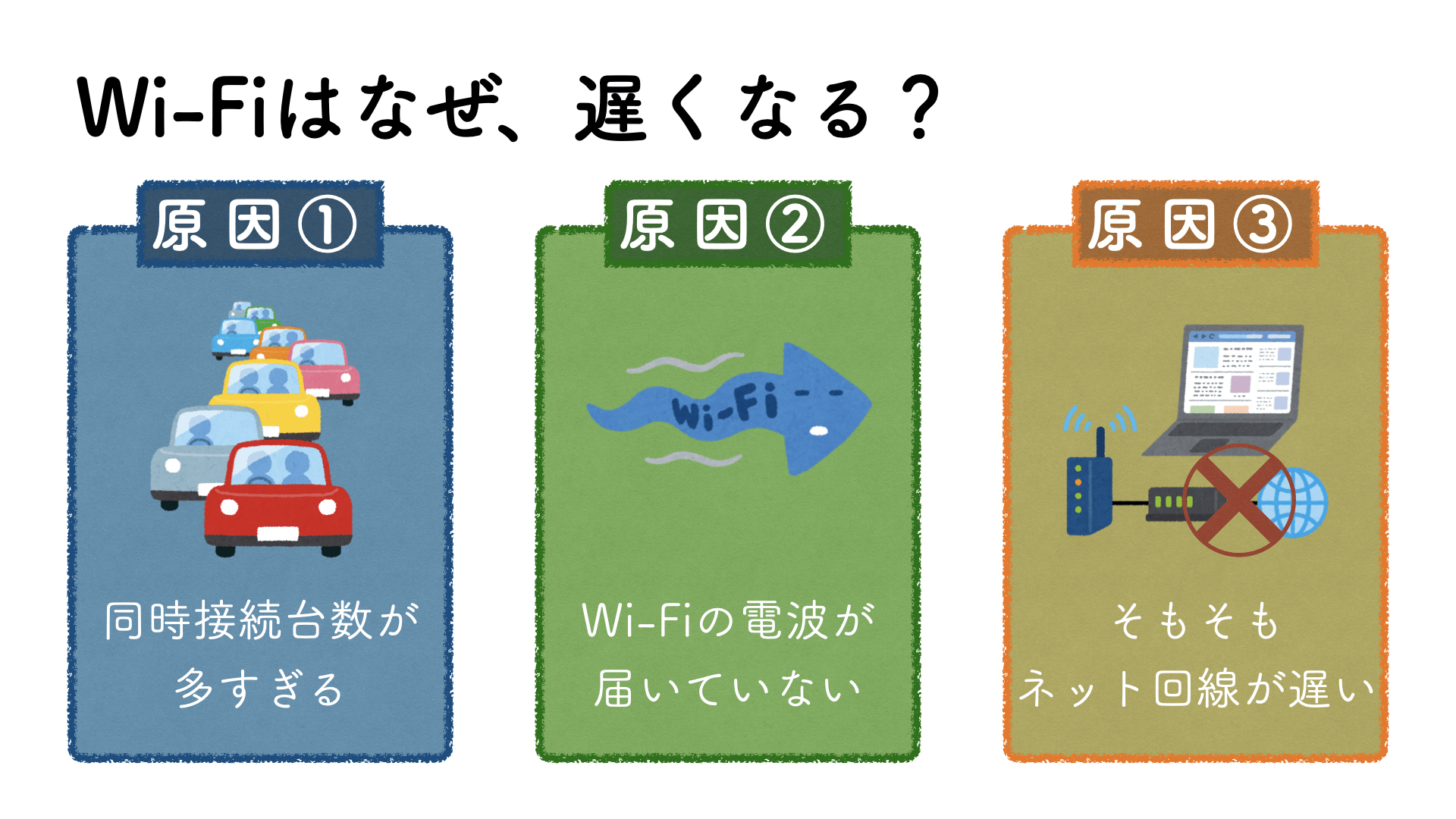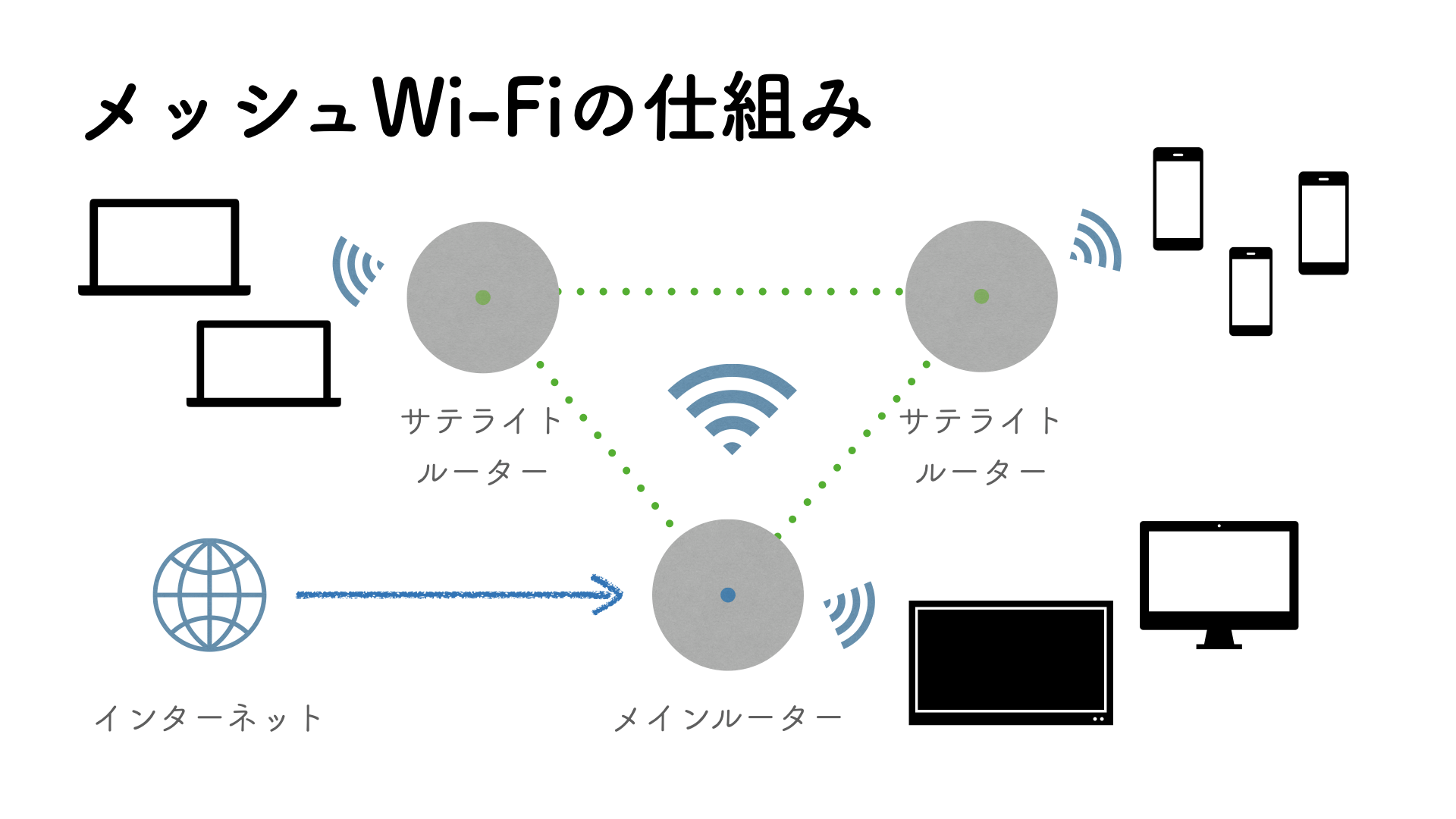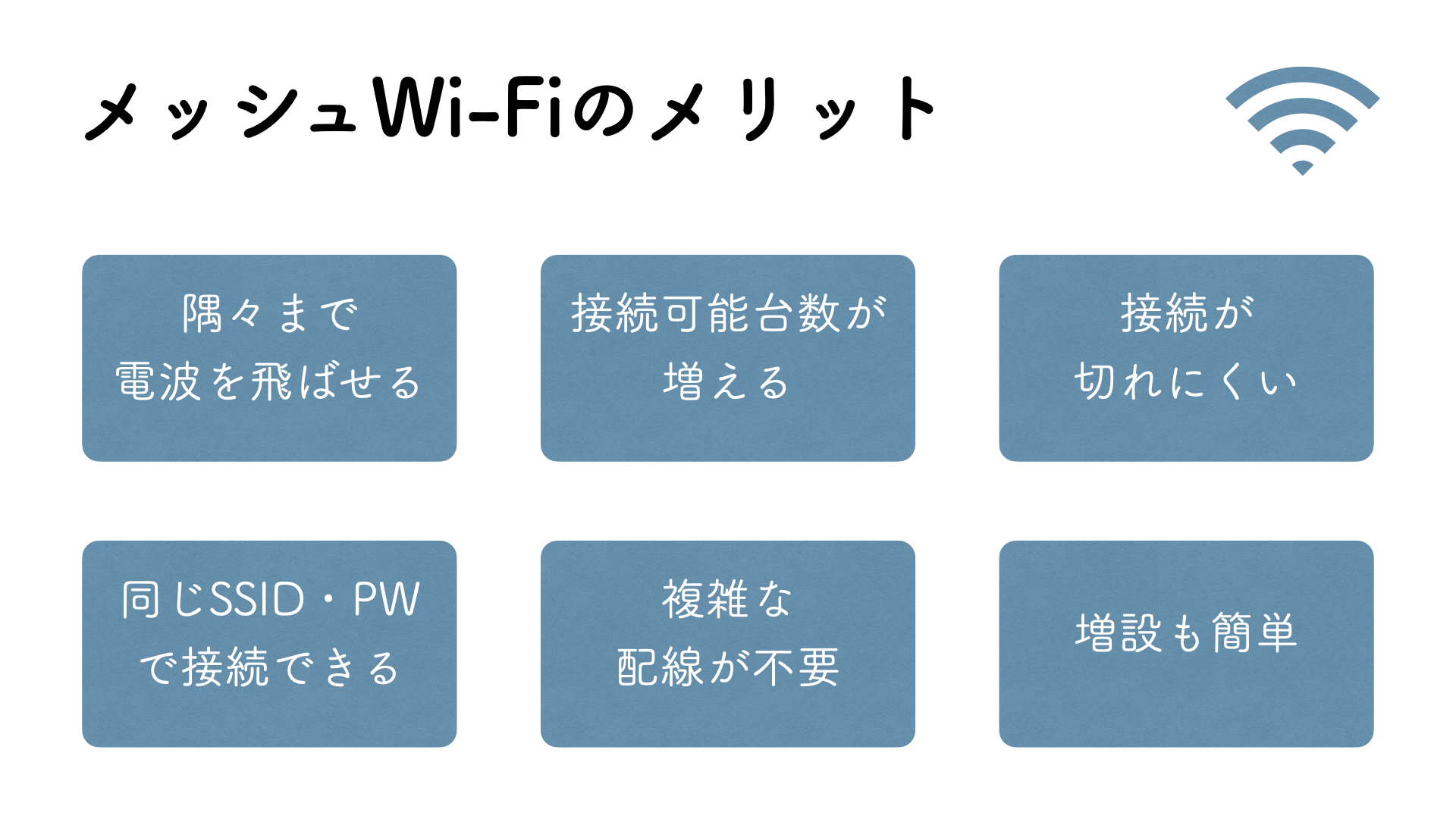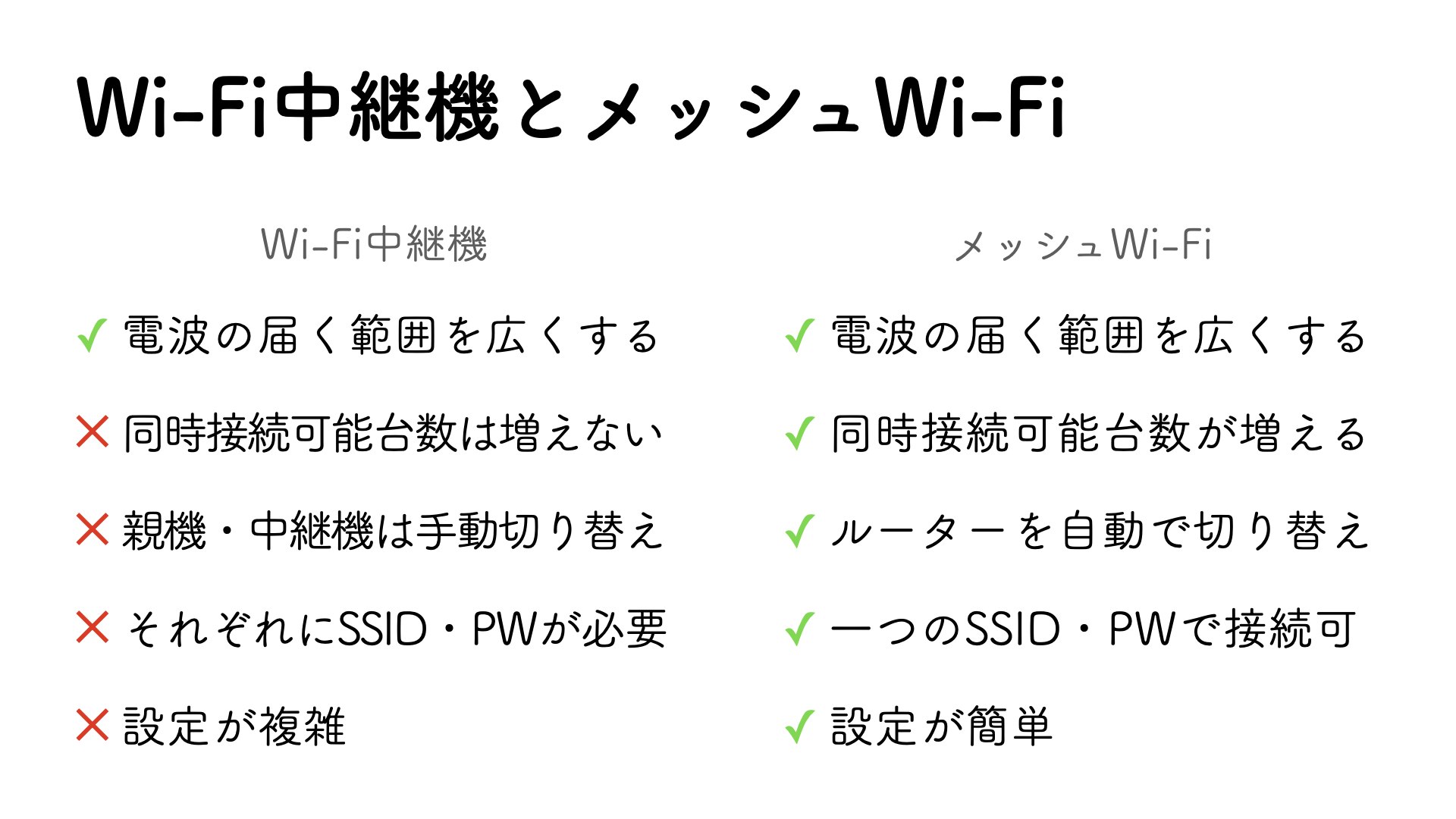Wi-Fi、皆さんは使っていますか。最近はエアコンやテレビ、スマートスピーカーなど、IoT機器の普及により様々な機器をWi-Fiを通じてインターネットに接続するようになりました。
また、最近はリモートワークなどの広まりで家庭の回線を仕事に使用することで今までよりWi-Fiの接続が遅く感じられるという人も増えたでしょう。また、SOHOや比較的小規模な事務所、病院などでWi-Fiを使用していたり、顧客などにも開放している場合、家庭用よりもさらに接続台数が多くなります。
接続台数が増えてくると、どうしてもWi-Fiルーターへの負荷が高まり、接続速度も遅くなってしまうことがあります。
今回はそんなWi-Fiの問題を解決する「メッシュWi-Fi」について、ご紹介いたします。
Wi-Fiはなぜ遅くなる?
この記事をご覧の方は、「Wi-Fiが遅い」「Wi-Fiが繋がらない、不安定」などといった何かしらの問題を抱えている方が多いと思います。そもそもなぜ、Wi-Fiは遅くなったり不安定になったりするのか、簡単に説明します。
原因①:同時接続台数が多すぎる
一人一台スマートフォンを持ち、あるいはタブレット端末やパソコンも使うなど、以前より接続台数が増えたという方も多いのではないでしょうか。また冒頭でもご紹介しましたが、IoT機器の普及に伴い、Wi-Fiルーターに接続する機器が増えています。
Wi-Fiルーターには、その性能に応じて同時接続台数の目安、あるいは最大接続台数の制限があります。Wi-Fiルーターの性能を超えるほどの台数を接続してしまうと、うまくWi-Fiに繋がらなかったり、繋がっても極端に接続が遅くなったりするなど、様々な障害が起こります。
原因②:Wi-Fiの電波が届いていない
Wi-Fiは、Wi-Fiルーターから高い周波数の電波を飛ばし、それをiPhoneやMacなど各端末がキャッチすることで、接続しています。
当然ですが、その電波を遮るような障壁物があると、電波の接続が弱くなってしまうということがあります。例えば戸建ての家で、Wi-Fiルーターを1階に設置した場合、1階より2階、2階より3階、と接続しづらくなることがあります。
一般的に、金属類は電波を反射・吸収させ、遮ってしまいます。またコンクリート、断熱材などの壁材を挟むと、電波が弱くなるようです。また、Wi-Fi機器と同じような周波数の電波や電磁波を発する機器(Bluetooth機器や電子レンジなど)を使用していると、電波に悪影響を及ぼすこともあります。
原因③:そもそもネット回線が遅い
iPhoneやMacなどのWi-Fi機器は、Wi-Fiルーターを経由してインターネットに繋がっています。そのため、そもそもWi-Fiルーターに繋がっているインターネットの回線が遅い場合、それにつながる機器のインターネット接続も遅くなります。
こちらはWi-Fiルーターに原因があるわけではないので、いくらWi-Fiルーターを新しくしてもネット接続は速くなりません。インターネットを提供してくれるプロバイダーを変更したり、回線を変更したりする必要があります。
そもそもネット回線が遅いのか、原因①や②のWi-Fiルーターの電波などによって遅いのかを見分けるには、ルーターとMacなどを有線接続したときの速さがどの程度か、で確かめることができます。
メッシュWi-Fiの仕組み
そんなWi-Fiの問題の多くを解決できる「メッシュWi-Fi」とはどのような仕組みなのでしょうか。簡単な図で説明します。
図の通り、通常のWi-Fiルーターと同じようにインターネット回線を「メインルーター」に接続します。そこからWi-Fiの電波が出ていますが、図ではもう2つ、同じようなルーターが設置されています。こういったルーターを「サテライトルーター」と呼び、メインルーターとは無線でつながっています。
サテライトルーターはメインルーターの分身のように、同じ電波を発します。それぞれのルーターにパソコンやスマホ、テレビといったWi-Fi機器が繋がっていますね。
メッシュWi-Fiの「メッシュ」とは英語で「網目」のことを指します。複数のWi-Fiルーターが網目状に張り巡らされていることから、このように呼ばれているのです。
メッシュWi-Fiのメリット
メッシュWi-Fiの仕組みを説明したところで、次に、通常のWi-Fiルーターと比べたメッシュWi-Fiのメリットについて説明します。
隅々まで電波を飛ばせる
Wi-Fiの電波を1台から飛ばすのではなく、複数の「サテライトルーター」からも飛ばすため、例えばサテライトルーターを各階に設置したり、各部屋に設置したりして工夫することで、大きなエリアでも隅々までWi-Fiの電波を飛ばすことが可能です。
接続可能台数が増える
すべてのWi-Fi機器を1台で扱うのではなく、複数のルーターで受け入れるので、一度に接続可能な台数が増えます。たくさん接続することが見込まれる、ゲスト向けWi-FiやSOHOなどにもぴったりです。
接続が切れにくい
メインルーター、サテライトルーターそれぞれのどこに接続するかは自動で選ばれます。その時に1番つながりのいいルーターに自動でつながり、場所を移動すれば自動的に別のルーターに接続するので、接続が切れたり遅くなったりすることはなくなります。
同じSSID・パスワードで接続できる
Wi-Fiルーターには、「SSID」と呼ばれる名前と、接続するための「パスワード」がそれぞれ必要となります。複数のWi-Fiルーターを設置すると、それぞれ複数あるSSIDを切り替えて、パスワードもそれぞれ設定しなければならず、とても不便です。
メッシュWi-Fiでは、先ほど説明したようにそれぞれのルーター間の切り替えは自動で行われるので、ルーターの違いを意識することなく接続することができます。
複雑な配線が不要
ここまでの説明を見て、「便利そうだけど設定とか設置が大変そう…」と思った方もいるでしょう。でも心配は不要です。
大体のメッシュWi-Fiはスマホのアプリを使って、インターネットのLANケーブルと電源ケーブルを繋ぎ、後は画面の指示に従って設定していくだけで設定できます。
サテライトルーターは、電源を繋ぐだけなので簡単です。
増設も簡単
メッシュWi-Fiを買う時、大体はメインルーター1台と、サテライトルーター1台以上がセットになっているものを購入します。
しかし、使っているうちにさらに接続台数が増えたりした場合、サテライトルーターを追加購入してコンセントに接続すれば、アプリを使って簡単に設定できます。
Wi-Fi中継機との違い
ここまでの説明を見て、「昔からあるWi-Fi中継機と同じ?何が違うの?」と思った方もいるかもしれません。
しかし、メッシュWi-FiとWi-Fi中継機は似ていますが、仕組みが違います。
メッシュWi-Fiはメインルーターの役目をサテライトルーターも同じように担えるため、負担の分散や同一設定での自動接続が可能、という話は先ほどお伝えした通りです。
一方でWi-Fi中継機は、親機のWi-Fiルーターからの電波を中継して渡すだけの機械です。つまり、親機の電波をさらに遠くまで飛ばすようにすることはできますが、インターネットへの接続処理などはすべて親機が担うため、Wi-Fiルーターの「負担の軽減」にはつながりません。また中継機用のSSIDやパスワードが必要な場合があったり、親機と中継機のどちらに接続するかを手動で切り替えなければならなかったり、機器によって中継機にできないものがあったりするなど、メッシュWi-Fiのメリットの半分以上が享受できません。
おすすめのメッシュWi-Fiルーター
ここで、2020年最新のおすすめメッシュWi-Fiルーターを何点かご紹介します。
TP-Link Deco X20
メッシュWi-Fiルーターを数多く販売している「TP-Link」の売れ筋ルーターです。
最新の「Wi-Fi 6(ax)」対応、150台以上の同時接続が可能など最新の機能にもバッチリ対応した機種になっていて、デザインも非常にシンプルなのでApple製品にもよくマッチするものになっています。
専用のアプリを使ってiPhoneなどのスマホから簡単に設定できますので、メッシュWi-Fiが初めてでも安心して購入できます。
ASUS RT-AX56U
パソコンやSIMフリースマホでも有名な「ASUS」の最新ルーターです。こちらは「Mac向けのWi-Fiルーター」でご紹介した機種でもあります。
[参考] 160【2020年版】AirMacに代わるおすすめの無線LANルーター4選
こちらも最新の「Wi-Fi 6(ax)」対応で、Mac標準のバックアップツール「Time Machine」に対応します。
このルーター自体は通常のルーターと同様、一台で動作するWi-Fiルーターですが、同じASUS製のルーターで「ASUS AiMesh」対応のルーターを組み合わせることで、メッシュWi-Fi環境を構築することができます。
最初にこの一台を買ってみて、後から足りなくなった時に他のルーターを買い足す、という使い方もできます。
ELECOM WMC-2HC-W
こちらはパソコン周辺機器の日本メーカーで老舗の「ELECOM」から発売のメッシュWi-Fiルーターです。
こちらはWi-Fi 5(ac)という一つ前の世代のWi-Fiルーターですが、その分比較的安い値段で購入することが可能な機種です。もちろんメッシュWi-Fiのメリットはすべて享受することができます。
とにかく安く、メッシュWi-Fiを導入したい!という方にはおすすめできる一台です。
まとめ
メッシュWi-Fiの魅力は、簡単で安価にWi-Fiの問題を解決できることです。
コロナ禍で家にいることが多くなった昨今、Wi-Fiが最近重くなったな、と感じた時はこの記事を参考にぜひ試してみてください。